윈도우의 원격 데스크톱 기능은 사용자가 어디서든지 자신의 컴퓨터에 접근할 수 있는 편리한 도구입니다. 하지만 보안을 유지하며 이 기능을 효과적으로 사용하는 것도 매우 중요합니다. 이번 글에서는 원격 데스크톱 설정 방법과 보안을 강화하는 방법에 대해 알아보겠습니다.
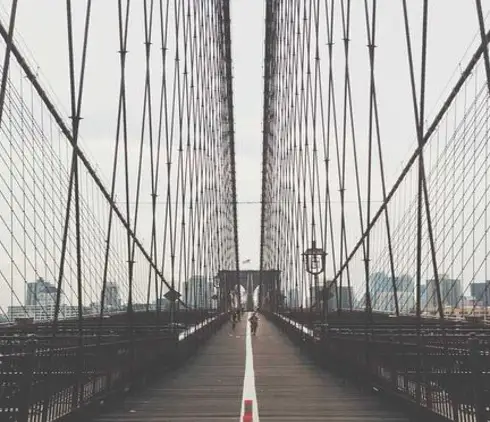
원격 데스크톱 기능 활성화하기
원격 데스크톱 기능을 사용하려면 우선 해당 기능을 활성화해야 합니다. 아래는 윈도우 10 프로 및 윈도우 11 프로에서 이 기능을 설정하는 방법입니다:
- 먼저 시작 메뉴를 열고 ‘설정’을 선택합니다.
- 그 후 ‘시스템’ 카테고리를 클릭합니다.
- 왼쪽 메뉴에서 ‘원격 데스크톱’을 찾고 선택합니다.
- ‘원격 데스크톱 활성화’ 옵션을 켜고 확인 버튼을 클릭하여 설정을 완료합니다.
설정이 완료되면, 원격 데스크톱에 연결할 때 필요한 PC 이름을 확인해 두는 것이 좋습니다.
IP 주소와 사용자 이름 확인하기
원격 데스크톱 연결을 위해서는 접속할 PC의 IP 주소와 사용자 계정 이름이 필요합니다. 아래의 방법으로 이 정보를 확인할 수 있습니다:
- IP 주소 확인: 시작 메뉴에서 ‘cmd’를 입력하여 명령 프롬프트를 실행합니다. ‘ipconfig’라는 명령어를 입력하면 현재 PC의 IPv4 주소를 확인할 수 있습니다.
- 사용자 이름 확인: 제어판에서 ‘시스템 및 보안’ > ‘시스템’으로 가면 현재 사용 중인 계정 이름을 볼 수 있습니다.
방화벽에서 원격 데스크톱 허용하기
원격 접속을 원활하게 하기 위해서는 방화벽에서 원격 데스크톱이 허용되어야 합니다. 기본적으로 방화벽은 외부의 원격 접속 요청을 차단할 수 있으므로 다음 단계를 따라 설정을 변경해야 합니다:
- 제어판에서 ‘시스템 및 보안’을 클릭한 후 ‘Windows Defender 방화벽’을 선택합니다.
- 왼쪽 메뉴에서 ‘앱 또는 기능을 통해 방화벽에서 허용’을 클릭합니다.
- 목록 중 ‘원격 데스크톱’ 항목을 찾아 개인 및 공용 네트워크에 모두 체크한 후 확인을 누릅니다.
원격 접속을 위한 사용자 계정 추가
기본적으로 원격 데스크톱은 현재 로그인한 사용자만 연결할 수 있습니다. 다른 계정을 추가하여 접속하려면 다음과 같이 진행합니다:
- 원격 데스크톱 설정 화면에서 ‘이 PC에 연결할 수 있는 사용자 선택’ 옵션을 클릭합니다.
- 팝업 창에서 ‘추가’ 버튼을 클릭한 후 추가할 사용자의 이름을 입력하고 이름 확인을 누릅니다.
- 모든 설정을 완료한 후 확인 버튼을 눌러 사용자 추가를 마칩니다.
원격 데스크톱 클라이언트 설정하기
원격 데스크톱 클라이언트를 사용하여 원격으로 연결할 수 있습니다. 윈도우 내장 ‘원격 데스크톱 연결’ 애플리케이션을 사용할 수 있으며, 모바일 디바이스에서도 접근 가능하니 아래의 단계를 따라 설정하세요:
- 시작 메뉴에서 ‘원격 데스크톱 연결’을 검색해 실행합니다.
- 접속할 PC의 IP 주소 또는 이름을 입력하고 ‘연결’ 버튼을 클릭합니다.
- 이어서 사용자 이름과 비밀번호를 입력한 후 확인을 클릭하면 원격 접속이 완료됩니다.
자주 묻는 질문
원격 데스크톱을 사용하기 위한 윈도우 버전은 무엇인가요?
원격 데스크톱 기능은 최소한 윈도우 10 프로 또는 윈도우 11 프로에서 사용 가능합니다. 윈도우 홈 버전에서는 해당 기능을 사용할 수 없습니다.
원격 데스크톱 연결 시 보안 인증서 오류가 발생했어요. 어떻게 해야 하나요?
이 오류는 개인용 PC에서 자주 발생하지만, 일반적으로 무시하고 진행하셔도 괜찮습니다. 기업 환경에서는 인증서를 사용하는 것이 좋습니다.
외부에서 원격 데스크톱을 사용하고 싶어요. 어떤 설정이 필요하나요?
외부에서 원격으로 접속하기 위해서는 공유기 설정에서 포트 포워딩을 활성화해야 합니다. 기본 포트는 3389이며, 이 포트를 통해 원격 접속을 허용해야 합니다.
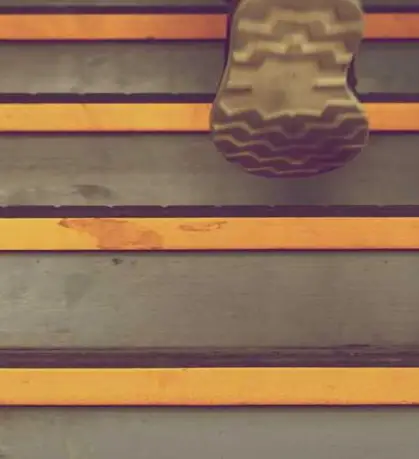
원격 데스크톱을 안전하게 사용하는 방법
원격 데스크톱의 보안을 강화하기 위한 몇 가지 유용한 팁을 소개합니다:
- 강력한 비밀번호 사용: 비밀번호는 반드시 복잡하고 안전한 조합으로 설정해야 합니다. 최소 9자리 이상으로 영문자, 숫자, 특수 문자를 혼합하여 설정하세요.
- 정기적인 소프트웨어 업데이트: 시스템과 원격 접속 프로그램의 최신 상태를 유지하여 보안 취약점을 최소화해야 합니다.
- VPN 사용: 원격 연결 시 VPN을 사용하면 추가적인 보안 보호막을 제공하여 개인정보 보호에 도움이 됩니다.
- 2단계 인증 활성화: 가능하다면 2단계 인증 기능을 활성화하여 보안을 한층 강화하세요.
원격 데스크톱을 통해 편리하게 작업할 수 있지만, 보안을 염두에 두고 사용하는 것이 매우 중요합니다. 위에 설명된 팁과 설정 방법을 통해 보다 안전하게 원격 데스크톱을 이용하시기 바랍니다.
자주 묻는 질문 FAQ
윈도우에서 원격 데스크톱 기능을 사용하려면 어떤 버전이 필요합니까?
원격 데스크톱 기능은 윈도우 10 프로 또는 윈도우 11 프로 버전에서만 사용할 수 있습니다. 홈 버전에서는 해당 기능을 지원하지 않습니다.
원격 데스크톱 연결 시 인증서 오류가 발생했을 경우 어떻게 해야 하나요?
이러한 오류는 개인 컴퓨터에서 종종 발생할 수 있습니다. 대부분의 경우 무시하고 계속 진행해도 괜찮지만, 기업 환경에서는 인증서를 사용하는 것이 바람직합니다.
외부에서 원격 데스크톱으로 접속하려면 어떤 설정이 필요한가요?
외부 접속을 위해서는 공유기에서 포트 포워딩 설정이 필요합니다. 기본적으로 3389 포트를 사용하여 원격 연결을 허용해야 합니다.
원격 데스크톱을 사용할 때 보안을 강화하는 방법은 무엇인가요?
보안을 높이기 위해서는 강력한 비밀번호 설정, 소프트웨어 업데이트, VPN 사용, 그리고 가능하다면 2단계 인증을 활성화하는 것이 좋습니다.